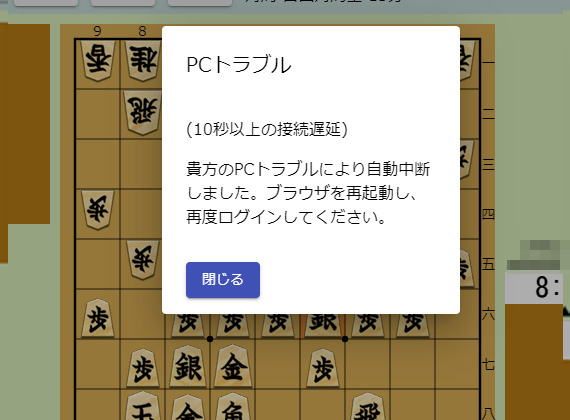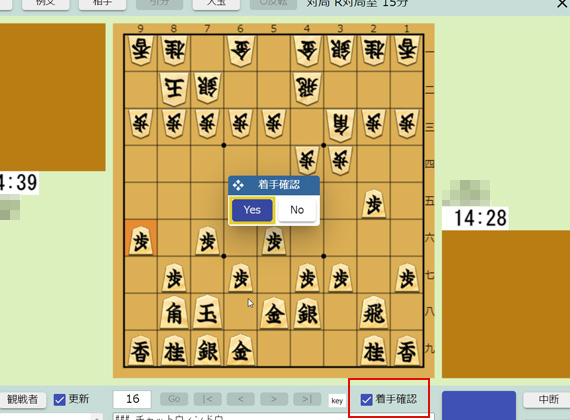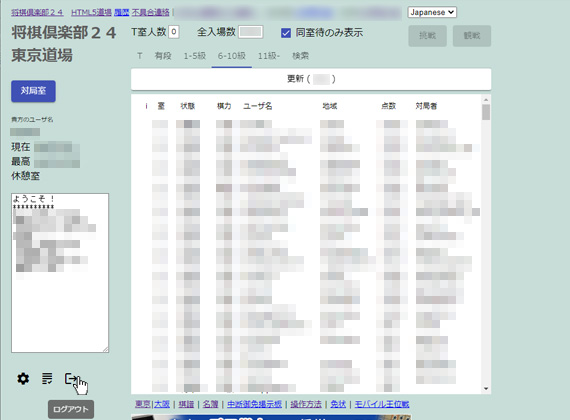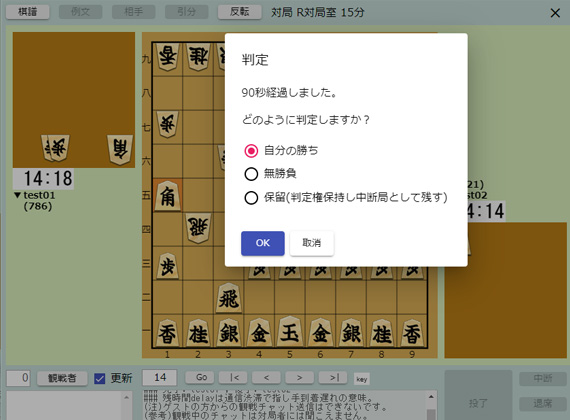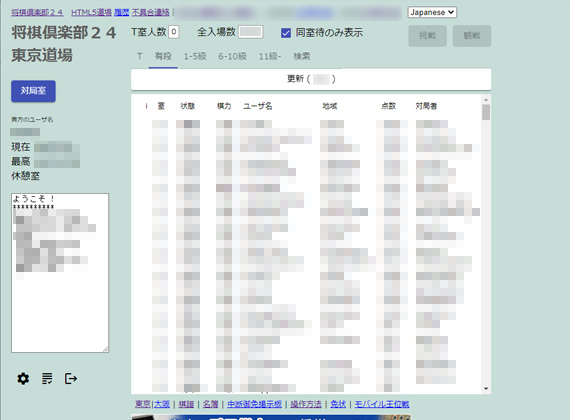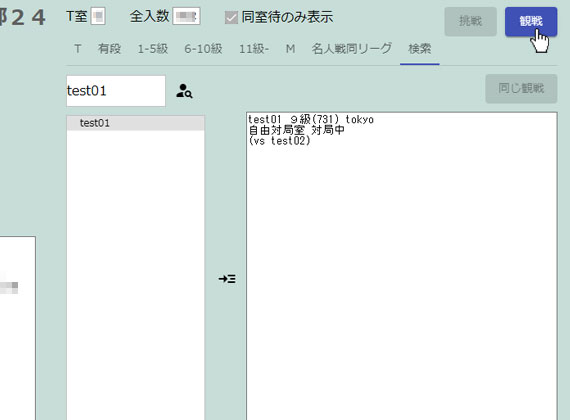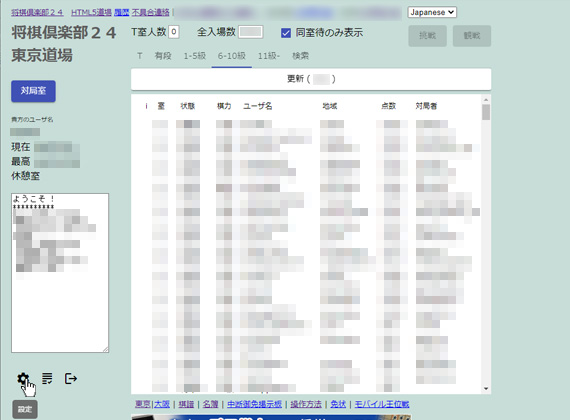- 将棋倶楽部24TOP
- 操作方法(HTML5道場)
操作方法(HTML5道場)
1将棋道場へ
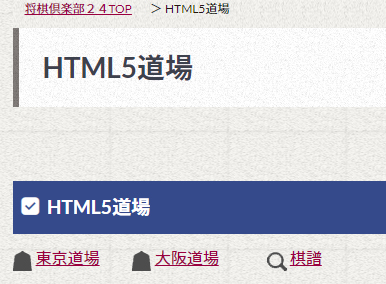
- HTML5道場から「東京道場」「大阪道場」のどちらかを選ぶ。
特別な理由がなければ、人数の多い「東京道場」を選ぶといいです。
-
※事前のインストールは不要です。ブラウザ(ChromeかEdgeを推奨)で開くだけです。
※スマホ・タブレットには対応していません。パソコンでのみ動作します。
2入場受付(ログイン)
4対局室へ(対局する場合)
7対局
- 先手後手は通常振り駒で決まる。
ただし、R400点以上自分が高い場合、必ず後手になる。(先手後手決定のしくみ)
8ログアウト
9中断
- 相手接続切れなどで中断したら、1分半待ち、判定あるいは中断のまま残すか決める。
中断局は半月~1か月間残っているので、次に同じ相手に挑戦すれば、中断局面から始まる。
この時、挑戦持ち時間条件がなんであっても、中断局の持ち時間条件に自動的に設定される。
自分が中断したら、1分半以内に同じ相手に挑戦する。そうすれば判定されない。
ただし、2回連続で中断したらこの限りではない。
10千日手・入玉宣言
-
千日手はシステムで自動判定され自動引分になる。
連続王手の千日手の場合は自動で反則負けになる。
千日手

-
入玉宣言条件
下記入玉宣言条件を満たした時、引分宣言、勝ち宣言、
いずれかができるようになる。
- 玉が敵陣3段目以内 に入っている。
→OKの場合は入玉宣言ウィンドウにチェック「v」 - 敵陣内駒が10枚以上(除玉) ある。
→OKの場合は入玉宣言ウィンドウにチェック「v」 - 点数(持駒+敵陣内駒(除玉))によって、宣言が可能。
→点数は入玉宣言ウィンドウに表示- 24点以上で引分宣言可能
- 31点以上で勝ち宣言可能
- 玉が敵陣3段目以内 に入っている。
入玉宣言
入玉宣言を行うには、将棋盤の上部メニュー「入玉」を押し、入玉宣言ウィンドウを表示させて実行する。
-
宣言実行
入玉宣言は自玉が王手のかかっていない状態で、自分の手番で行う。
なお、手数500手以上で自玉に王手がかかっていない状態になったら、点数に関係なくシステムが自動引分にする。
-
引分提案
入玉宣言せずに、引分にしたい場合は、どちらからでもいいので中断し、引分ボタンを押す。
この時トラブルになったら、運営者にメールしてください。
11観戦(観戦する場合)
観戦者ウィンドウ
-
観戦者ボタンを押すと観戦者ウィンドウが表示される。
このウィンドウを操作することにより、下記の直通機能と聞かザル機能が利用できる。

-
直通機能
- 直通機能を使うと、特定人物だけにChatを送信できる。
- 直通を設定するには、直通したいユーザ名を選択し、直通ボタンを押す。直通を外す場合は、もう一度直通ボタンを押せばよい。直通設定者には=&=マークが付く。
- 直通は同時10名まで可能である。直通ボタンの右の枠に直通選択した人数が表示されている。
- 将棋盤を閉じると、直通設定はリセットされる。再度将棋盤を開いたときはだれも選択していない状態になる。
直通をくれた人
- 直通くれた人がいた場合、観戦者ウィンドウの右から2番目に=>&マークがついてるので直通選択するときの参考にするとよい。
直通Chatのやり方
- 直通する人を選択すると、Chat送信ボタンの左に、全員へ 直通者へ(一人の場合はその人のユーザ名、複数の場合には直通[人数])の選択メニューがあらわれる。
- 全員Chatと、直通Chatは、この選択メニューを切り替えて行う。
-
聞かザル機能
- 聞かザルは、特定人物からのChatを聞こえなくする。
- 聞かザルを設定するには、聞きたくないユーザ名を選択し、聞かザルボタンを押す。聞かザルを外すには、もう一度聞かザルボタンを押せばよい。聞かザル設定者には(#)マークが付く。
- 聞かザルは同時100名まで可能である。101人目を選択しようとしてもできない。だれかを聞かザルから外せばできる。
- 将棋盤を閉じても、聞かザル設定は保存されている。
- 保存は、ブラウザのローカルストレージに保存されるので、ブラウザの履歴を消去すると消える。
観戦していない聞かザル
- 聞かザル設定保存されている人が、観戦していない場合、薄く表示される。
全聞かザル
- 全聞かザルにチェックを入れると、だれからのChatも聞こえなくなる。
たとえ直通設定している人でも聞こえなくなる。 - 結局、ブラックリスト登録者、聞かザル設定者、全聞かザル のいずれかが設定されていると、どうあっても聞こえない。
ブラックリストとの関係
- 表の一番右列にブラックリスト登録者の(x)マークがついている。
- この人にはわざわざ聞かザル設定しなくてもよい。
なんとなればブラックリストの機能で、もとからChatは聞こえない。 - (参考:ブラックリスト登録を変更するには、入場者リスト左下にあるブラックリストボタンから行う。)
-
全解除
全解除ボタンを押すと、直通、聞かザル設定すべてが解除される。
-
同期
- 同期ボタンを押すと、観戦者ウィンドウの表が、最新の観戦者リストに更新される。
観戦者リストとは将棋盤左下にある観戦者のリストのこと。 - 押すまでは、たとえ観戦者リストが増減しても、本表には反映されない。
- 観戦者ウィンドウを閉じてまた開くことでも、同期ボタンを押したと同じように、本表は更新される。
チェックを入れると、観戦者人数の多さにより、即時あるいは数十秒に一度更新される。) - 同期ボタンを押すと、観戦者ウィンドウの表が、最新の観戦者リストに更新される。
12オプション
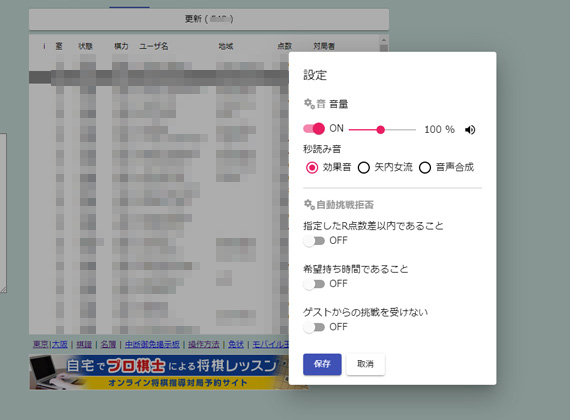
- 指定R点差、希望持ち時間、ゲストアカウントか否かによって、自動的に挑戦拒否ができる
また音量、秒読み音の設定ができる。
⇒自動挑戦拒否機能
-
道場の設定情報の保存場所
設定情報(盤のサイズ、音量、自動挑戦拒否条件、ブラックリストなど)は、すべてブラウザのローカルストレージに保存している。そのため、ブラウザの履歴を削除すると、すべてリセットされます。
13守ってほしいこと
- 以下が守られない場合、他の会員の迷惑になりますので、イエローカードあるいは会員停止になります。
- 不愉快Chatはしないこと。
- 故意の中断はしないこと。
- ソフト指しはしないこと。

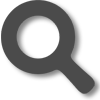




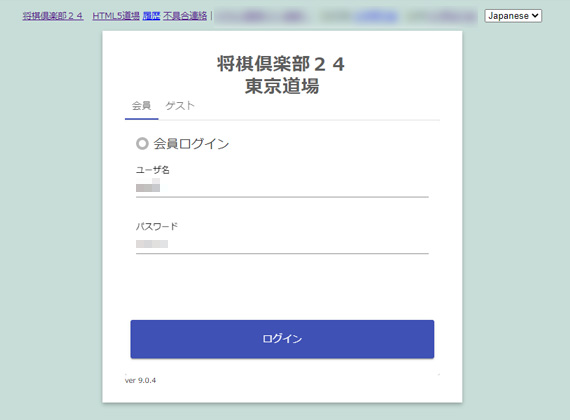
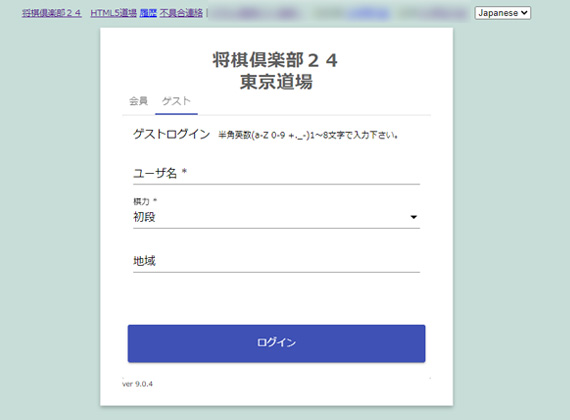
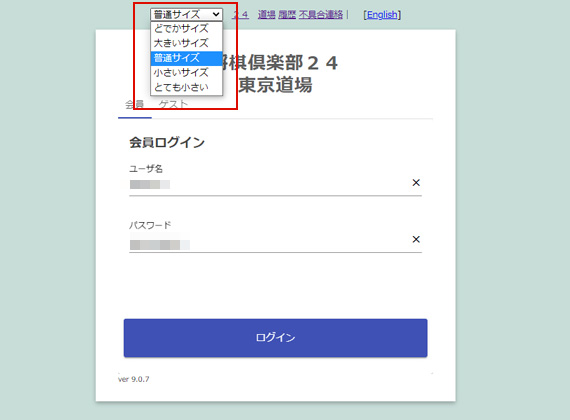
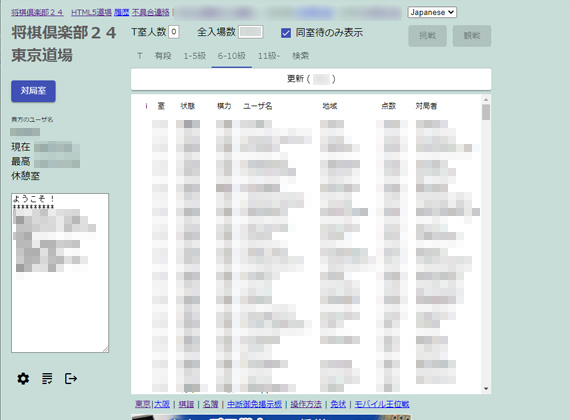
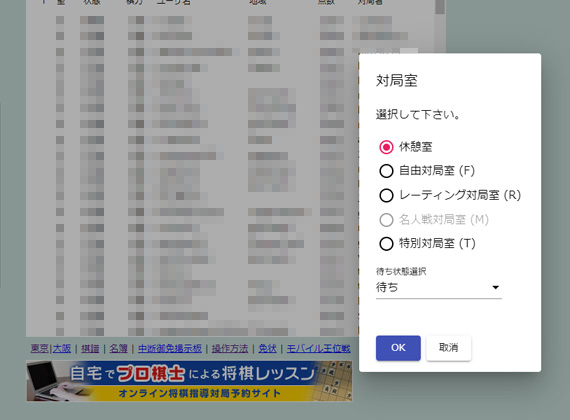
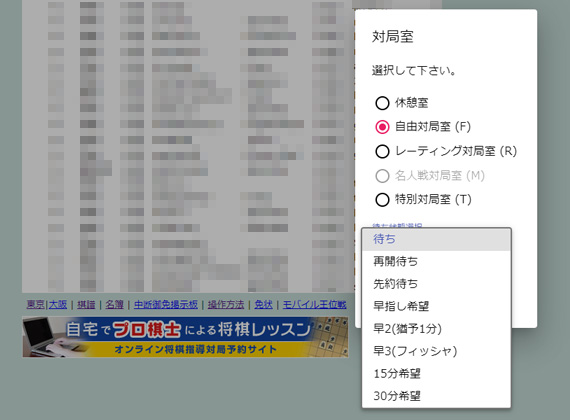
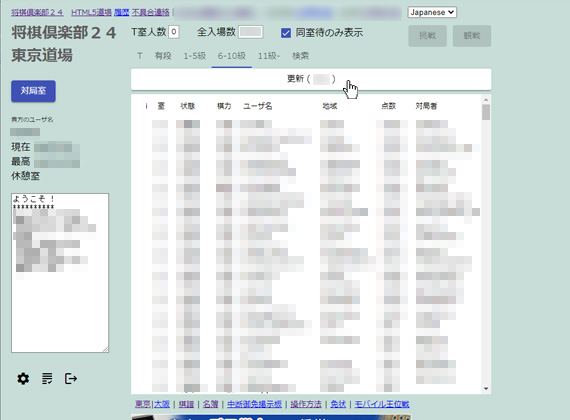
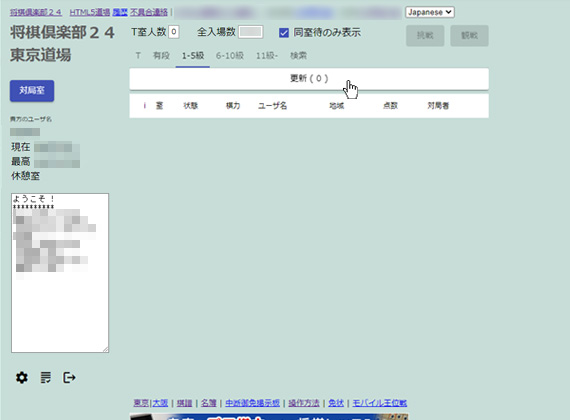
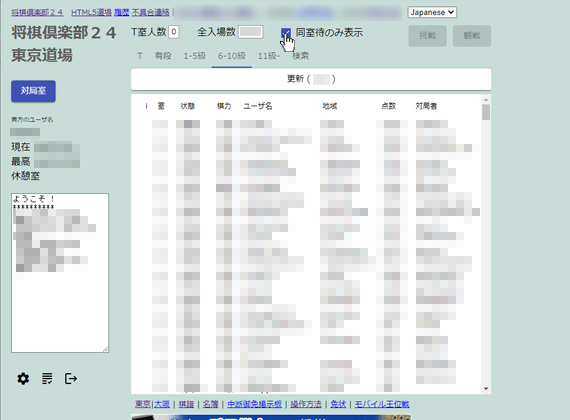
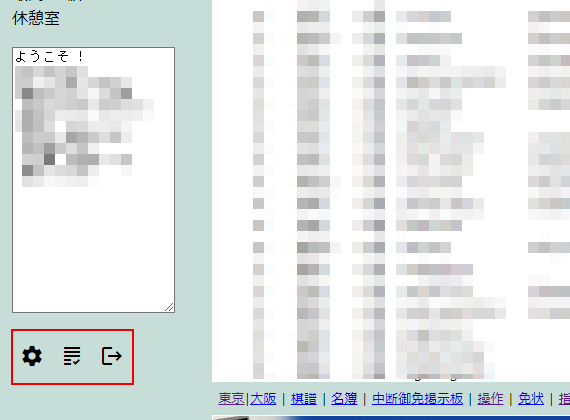
 :
: :
: :ログアウトしログイン画面に戻る。もしログアウトしていたら単にログイン画面に戻る。
:ログアウトしログイン画面に戻る。もしログアウトしていたら単にログイン画面に戻る。
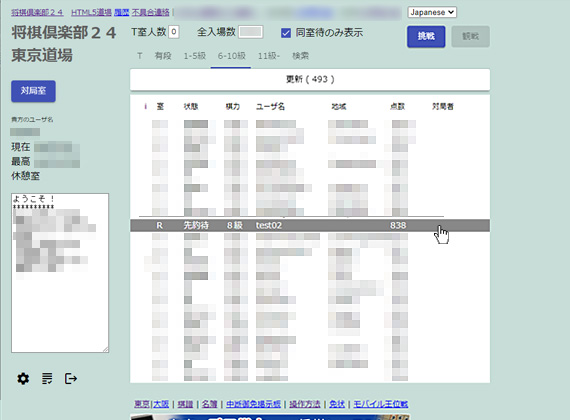
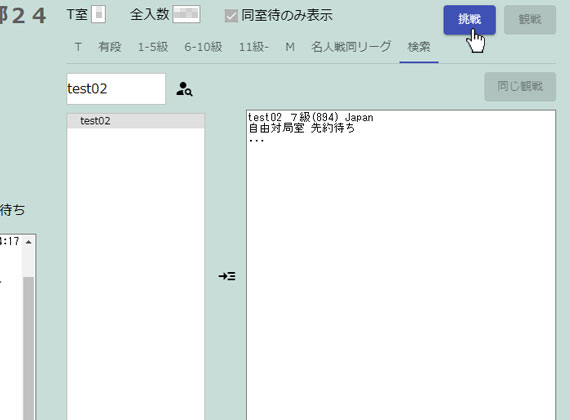
 を押す。
を押す。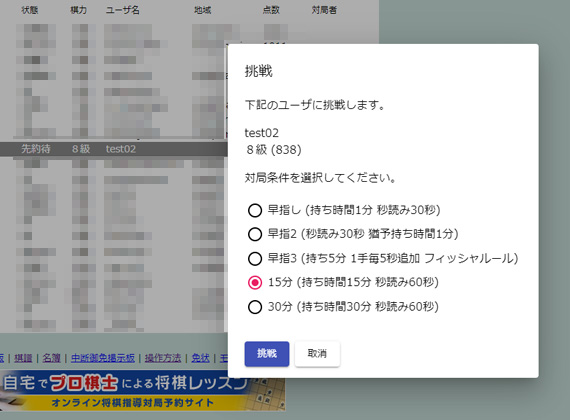




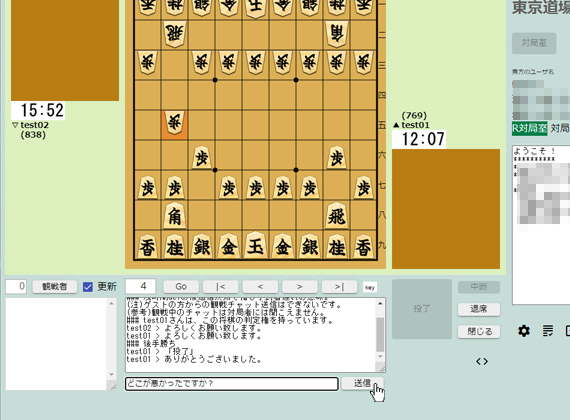


 :将棋盤の座標を右上固定にするかしないかの設定。最終手の背景色の設定。一度設定したらブラウザに保存される。
:将棋盤の座標を右上固定にするかしないかの設定。最終手の背景色の設定。一度設定したらブラウザに保存される。 :入場者リストの表示非表示切り替え。入場者リスト非表示で将棋盤を閉じると、入場者リストが表示される。一度切り替えたらその設定がブラウザに保存される。
:入場者リストの表示非表示切り替え。入場者リスト非表示で将棋盤を閉じると、入場者リストが表示される。一度切り替えたらその設定がブラウザに保存される。